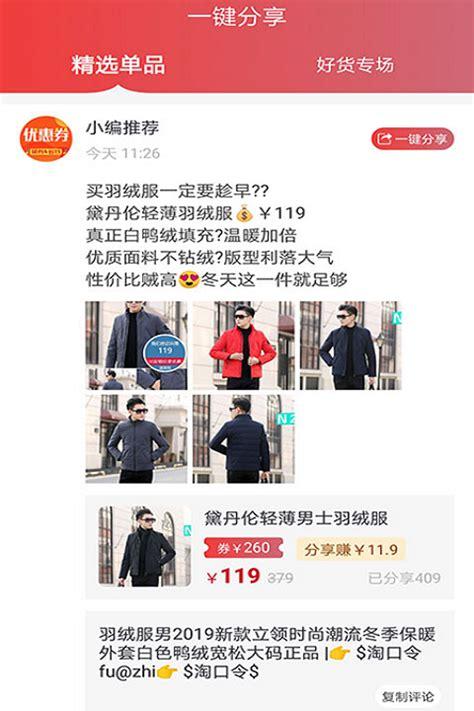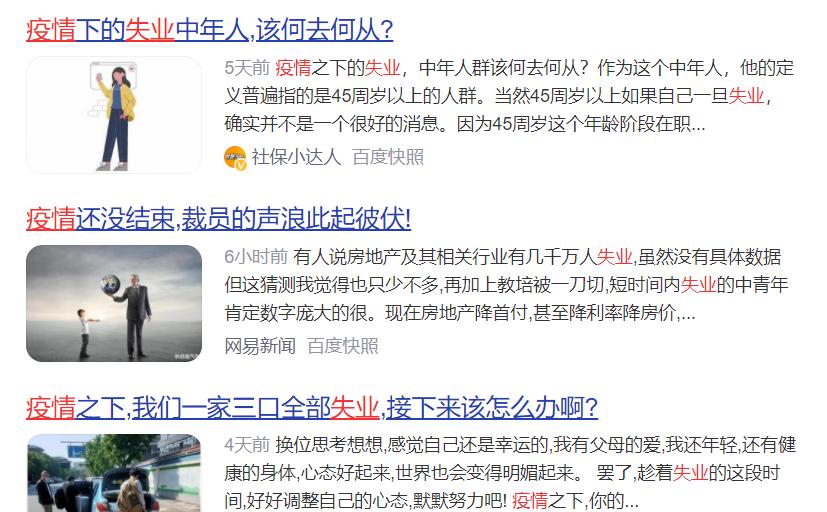前言:
有人在使用安装正版的office365,以前安装过破解版的朋友,必须要卸载再安装下正版,不然会出现各种各样的问题,比如激活失败或者安装就不成功!但是新的情况出现了,卸载的时候如果卸载不干净的话,会出现无法安装,或者出现兼容性的问题!
手动删除:
步骤 1: 删除现有的 Windows 安装程序包
1、打开Office 15安装文件夹。 默认情况下,此文件夹位于C:\Program Files\Microsoft Office 15。
2、打开“root”文件夹,再打开“integration”文件夹,然后删除所有C2RManifest*.xml 文件,例如c2rmanifest.officemui.msi.zip.en-us。
3、通过执行以下操作打开提升的命令提示符。
对于Windows 7
a、单击“开始”。 单击“所有程序”,然后打开“附件”文件夹。
b、右键单击“命令提示符”,然后选择“以管理员身份运行”。
对于 Windows 8
a、从屏幕右边缘滑入,然后点按“搜索”。 如果您使用的是鼠标,请指向屏幕右上角,向下移动鼠标指针,然后单击“搜索”。
b、在“应用程序”框中,键入“CMD”。 在结果窗格中,向下轻扫“命令提示符”以显示个性分类栏,然后在个性分类栏上单击“以管理员身份运行”。 如果您使用的是鼠标,请右键单击“命令提示符”以显示个性分类栏。
4、在命令提示符处,键入下列命令,键入每个命令之后按 ENTER:
cd “C:\Program files\Microsoft Office 15\root\integration”
integrator.exe /U
步骤 2: 删除Office 2013 Preview计划任务
1、打开权限提升的命令提示符。
2、在命令提示符处,键入下列命令,键入每个命令之后按 ENTER:
schtasks.exe /delete /tn “FF_INTEGRATEDstreamSchedule”
schtasks.exe /delete /tn “FF_INTEGRATEDUPDATEDETECTION”
schtasks.exe /delete /tn “FF_INTEGRATEDOffice 15 Subscription Heartbeat”
步骤 3: 从任务管理器结束即点即用任务
1、打开任务管理器。
对于Windows 7
右键单击任务栏的空白区域,然后选择“任务管理器”。
对于Windows 8
a、从屏幕右边缘滑入,然后点按“搜索”。 如果您使用的是鼠标,请指向屏幕右上角,向下移动鼠标指针,然后单击“搜索”。
b、在“应用程序”框中,键入“任务管理器”。 在结果窗格中,单击“任务管理器”将其打开。
2、单击“进程”选项卡,右键单击下列进程的名称,然后选择“结束进程”。 在 Windows 8 中,选择“结束任务”。
integratedoffice.exe
appvshnotify.exe
firstrun.exe
setup*.exe
步骤 4: 删除Office 2013 Preview服务
1、打开权限提升的命令提示符。
2、在命令提示符处,键入下列命令,然后按 Enter:sc delete OfficeSvc
步骤 5: 删除Office 2013 Preview文件
1、通过执行下列操作打开“运行”对话框。
对于 Windows 7
a、单击“开始”。 单击“所有程序”,然后打开“附件”文件夹。
b、单击“运行”。
对于 Windows 8
a、从屏幕右边缘滑入,然后点按“搜索”。 如果您使用的是鼠标,请指向屏幕右上角,向下移动鼠标指针,然后单击“搜索”。
b、在“应用程序”框中,键入“运行”。 在结果窗格中,单击“运行”将其打开。
注意: 在 Windows 7 和 Windows 8 中,您还可以通过按住 Windows 徽标键和 R 键打开“运行”对话框。
2、在“打开”框中,键入 %ProgramFiles%,然后单击“确定”。
3、删除 Microsoft Office 15 文件夹。
4、打开“运行”对话框,键入 %ProgramData%\Microsoft,然后单击“确定”。
5、删除 ClickToRun 文件夹。 如果此文件夹不存在,请转到下一步操作。
6、打开“运行”对话框,键入 %ProgramData%\Microsoft\office,然后单击“确定”。
7、删除 FFPackageLocker 文件。
注意:如果您无法删除已打开或正在由其他程序使用的文件夹或文件,请重新启动计算机并重试。
步骤 6: 删除Office 2013 Preview注册表子项
重要说明 本文包含有关如何修改注册表的信息。 确保在修改注册表之前对其进行备份。 如果出现问题,请确保您了解如何还原注册表。
对于Windows 7
a、单击“开始”。 单击“所有程序”,然后打开“附件”文件夹。
b、单击“运行”。
c、键入 regedit,然后单击“确定”。
对于Windows 8
a、从屏幕右边缘滑入,然后点按“搜索”。 如果您使用的是鼠标,请指向屏幕右上角,向下移动鼠标指针,然后单击“搜索”。
b、在“应用程序”框中,键入“regedit”。 在结果窗格中,单击“regedit”将其打开。
2、删除以下注册表子项:
HKEY_LOCAL_MACHINE\SOFTWARE\Microsoft\Office\15.0\ClickToRun
HKEY_LOCAL_MACHINE\SOFTWARE\Microsoft\AppVISV
HKEY_LOCAL_MACHINE\SOFTWARE\Microsoft\Windows\CurrentVersion\Uninstall\Microsoft Office 15 – ProfessionalRetail – en-us
注意:子项“Microsoft Office 15 – ProfessionalRetail – en-us”的名称会因您所安装的 Office 2013 Preview 库存单元 (SKU) 和语言版本而异。
步骤 7: 删除 Office 2013 Preview 开始菜单快捷方式
1、打开“运行”对话框。
2、在“运行”框中,键入 %ALLUSERSPROFILE%\Microsoft\Windows\Start Menu\Programs 并按 Enter。
3、删除 Office 2013 Preview 文件夹。
步骤 8: 卸载 Microsoft Office Habanero 本地组件和 Habanero 补充本地组件
1、打开权限提升的命令提示符。
2、在命令提示符处,键入下列命令之一,然后按 Enter.
如果您正在x64操作系统上运行Office 2013 Preview x86版本,请运行以下命令: MsiExec.exe /X{50150000-008F-0000-1000-0000000FF1CE}
如果您正在x86操作系统上运行Office 2013 Preview x86版本,请运行以下命令: MsiExec.exe /X{50150000-007E-0000-0000-0000000FF1CE}
如果您正在x64操作系统上运行Office 2013 Preview x64版本,请运行以下命令: MsiExec.exe /X{50150000-008C-0000-1000-0000000FF1CE}
3、在命令提示符处,键入下列命令,然后按 Enter: MsiExec.exe /X{00150000-008C-0000-0000-0000000FF1CE}
软件删除:
下载并运 Microsoft Fix it解决方案删除 Office
好吧,我承认上面很麻烦,群文件里面有卸载工具可以直接卸载,喜欢折腾的就按上面的来